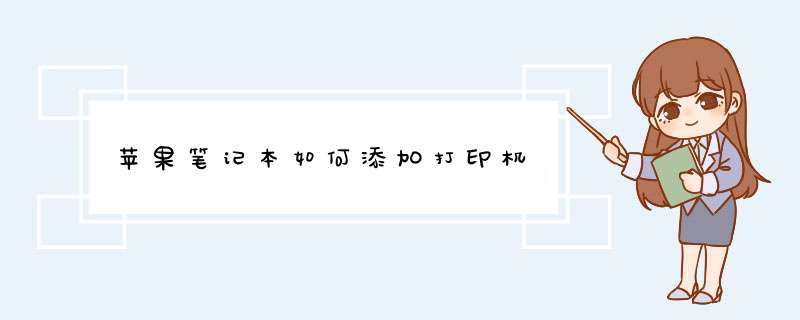
为苹果电脑添加打印机是相当方便的,因为在系统默认安装的情况下所有厂商的打印机驱动都已经被安装到本机了,添加打印机时只需要选择好你的打印机型号就可以正常工作了。
开启分步阅读模式
步骤/方法
01
进入系统预置,打开打印与传真,在打印界面中点击左下的加号,之后会d出一个打印机浏览器的窗口,里面会搜索到当前网络中或有效连接中可用的所有打印机,选择你需要的那台,点击下面的添加就完成了打印机的添加。
02
Mac OS X也直接IP打印机及蓝芽打印,添加IP打印只需要在打印机浏览器的页面上选择IP打印机,按照你的IP打印机的设置进
配置后就可以通过IP打印机进行打印了。
在 Mac 上添加打印机
若要使用打印机,您必须使用“打印机与扫描仪”偏好设置将其添加到打印机列表。(如果您从使用 Windows 电脑转换到使用 Mac,则使用“打印机与扫描仪”偏好设置类似于您在 Windows 中使用“打印”控制面板。)
大多数情况下,添加打印机时,macOS 会使用“隔空打印”连接到打印机或自动下载打印机的软件(也称为打印机驱动程序)。请勿安装打印机附带或生产企业网站提供的软件;请按照以下其中一项任务中的指示进行 *** 作,macOS 将在需要时提醒您下载最新的软件。
若您的打印机支持“隔空打印”,则它与 macOS 兼容。如果打印机不支持“隔空打印”,您可以确定打印机是否兼容 macOS,方法是查看 Apple 支持文章:适用于 Mac 的打印机和扫描仪驱动程序。
添加 USB 打印机
对于大多数 USB 打印机,您只需更新软件,然后将打印机连接到 Mac 即可。macOS 会自动检测打印机并下载任何必要的软件。对于其他打印机,您可能需要完成一些步骤来添加打印机。
在 Mac 上,更新软件:选取苹果菜单 >“系统偏好设置”,点按“软件更新”,然后安装列出的所有软件更新。即使无更新出现,这也将确保 macOS 具有可从 Apple 下载的打印机软件的最新信息。如果未执行此 *** 作,可能会在连接打印机时看到软件不可用的信息。
准备打印机:使用打印机附带的说明拆开打印机包装,安装墨水或碳粉,然后添加纸张。打开打印机并确定未显示任何错误。
连接打印机:将 USB 连接线连接到 Mac。如果看到一则信息提示您下载新软件,请确定下载和安装它。
重要事项如果您的 Mac 配备有单个 USB-C 端口,请使用多端口适配器。连接打印机,然后将 USB-C 线缆连接到电源以延长 Mac 的电池续航能力。请参阅关于 USB-C。
有关使用 USB 添加支持“隔空打印”的打印机的信息,请参阅使用不同设置添加打印机。
添加 Wi-Fi 或网络打印机
如果 Mac 和打印机已接入同一 Wi-Fi 网络,无需任何设置即可使用打印机。若要检查,请选取“文件”>“打印”,点按“打印机”d出式菜单,选取“邻近的打印机”或“打印机与扫描仪”偏好设置,然后选取您的打印机。若您的打印机不可用,则可以添加该打印机。
在 Mac 上,更新软件(如果您没有“隔空打印”打印机):选取苹果菜单 >“系统偏好设置”,点按“软件更新”,然后安装列出的所有软件更新。即使无更新出现,这也将确保 macOS 具有可从 Apple 下载的打印机软件的最新信息。如果未执行此 *** 作,可能会在连接打印机时看到软件不可用的信息。
如果您拥有“隔空打印”打印机,则无需检查是否有软件更新。
准备打印机:使用打印机附带的说明拆开打印机包装,安装墨水或碳粉,然后添加纸张。打开打印机并确定未显示任何错误。
连接打印机:按照打印机附带的说明将其接入网络。
如果有 Wi-Fi 打印机,您可能需要通过 USB 连接线将其连接到 Mac 来设置 Wi-Fi 打印。将打印机连接到 Mac 后,请安装打印机附带的 Mac 软件,并使用打印机设置助理将打印机接入 Wi-Fi 网络。设置完成后,您可以从打印机和 Mac 断开 USB 连接线的连接,而打印机应与 Wi-Fi 网络保持连接。请参阅 Apple 支持文章:将“隔空打印”打印机接入 Wi-Fi 网络。
将打印机添加到可用打印机列表:选取苹果菜单 >“系统偏好设置”,然后点按“打印机与扫描仪”。如果未在左侧看到列出的打印机,请点按列表底部的添加按钮 。一个对话框显示,其中列出本地网络上的打印机。可能需要稍等一到两分钟,您的打印机才会出现。选择出现在列表中的打印机,然后点按“添加”。如果看到一则信息提示您下载新软件,请确定下载和安装它。
如果打印机仍未出现在列表中,请尝试按 IP 地址添加打印机(详见下文)。
添加打印机时,macOS 通常可以检测到打印机是否安装了特别附件,如额外的纸盒、额外的内存或双面打印单元。否则,会出现一个对话框让您指定已安装的附件。请确保此对话框中的设置正确反映了打印机安装的附件,以便充分利用它们。
1:HP主页有,进去后~售后服务~下载驱动~点右下面的打印机~输入1005mfp点搜索
2:没有,只能安装mac系统自带的hp laserjet m1005驱动。
点苹果右上角的苹果图标-下面有一个系统更新,系统更新后,添加M1005打印驱动。
使用苹果系统自带的图像捕获程序来实现m1005的扫描功能。
首先在百度搜索佳能打印机官网,在打印机搜索选项中输入打印机名字,类型选择打印机驱动,接着搜索,选择搜到的打印机程序,并且下载,下载好后按下列 *** 作:
1、下载好驱动后,打开驱动所在目录,安装驱动程序,之要点击继续就可以了。
2、安装完后,打开MAC系统偏好设置,找到打印机,打开设置选项。
3、点击图中“+”后,打开菜单,在菜单里有默认,IP,Windows。我们因为要安装网络打印机,选择IP选项。
4、在ip选项第一栏输入正确的IP地址,协议则选择“行式打印机针式监控程序-lpd”使用栏输入“选择软件”
5、在图中文字栏输入打印机型号,然后点击放大镜搜索。
6、返回上一菜单,点击完成添加,把打印机添加到设置当中,就算完成了。
共享打印机大致上可以分为以下三类: PC共享打印在一台服务器上安装普通打印机,并把该打印机共享,然后在客户机上安装共享出来的打印机,从而实现网络打印。这种打印不能称之为真正的网络打印,确切地说,应称之为“共享打印”。在普通打印端口的激光打印机中,爱普生EPL 5800、实达SL3020N、佳能LBP-810、惠普LaserJet 6L Pro等都是适用于共享打印性能的激光打印机。 通过PC实现共享打印是网络打印的最基本层次。网络打印并非简单的“共用一台打印机”,利用PC实现共享实际上并不是真正意义上的网络打印。虽然在最初的应用环境中共享打印是实现网络打印时采用最多的一种方式,而且现在许多的中小企业中仍然比较喜欢使用这种传统方式,但这种方式存在许多弊病,特别是在PC本身还是网络服务器时必定会影响到整个网络的运行能力。 外置网络打印服务器 通过外置网络打印服务器是实现网络打印的第二个途径。外置式打印服务器与网络相连,打印机通过打印服务器的并/串口与网络间接相连。外置式打印服务器在价格方面比内置网卡式打印服务器要便宜许多,而且应用起来也更为灵活。随着外置式打印服务器技术的不断发展,以及其通用性的提高,外置式打印服务器将更适合于低端网络打印环境。 内置网卡 在办公用户对网络传输速度提出越来越高的要求时,内置网卡的网络激光打印机应运而生。内置网卡式的网络打印机通过网卡直接与网络相连,其数据传输速度很快,可与网络一致,达到10M甚至100M,一般高速网络打印机都采用这种方式实现网络打印。但内置网卡要求与特定型号的打印机匹配,与外置网卡的网络打印相比缺乏灵活性。 建立网络环境下的共享打印机,既节省了硬件设备投资还简化了打印管理。通过实施缓冲池结构(Spooling系统),共享打印机可以随时随地响应网络中任何一个用户的打印请求而不至于发生冲突,同时用户也可以方便地随时提交或取消一个打印作业。在一个大型的网络应用中,打印作业数量繁多且纸张尺寸、样式、速度要求各异,为实施更有效的管理,系统管理员可设置多个网络打印机,赋予不同的优先级,担负不同层次的打印请求,并根据实际需要随时从缓冲池系统中添加、修改、删除打印机。当对其中某台进行维护时,可暂停其服务进程或设置其上打印作业自动转移到其他打印机上,而这一切对用户都是透明的,管理员还可以通过网管软件方便地监控网络打印机的状态,设置事件报警机制等。 一设置共享打印机的权限单位配有多台打印机,其中有彩色激光打印机,为了防止不相关人员随便打印下载文件或其它与工作无关的文件就需要设置共享打印机的权限。 如果您的网络是基于工作组方式,这时您只能通过添加密码的方式来限制共享。单击“开始”→“设置”→“打印机”命令,打开打印机文件夹,鼠标右键单击准备共享的打印机,选择“共享”,然后在“密码”域中输入打印机的访问口令即可。如果您的网络基于域方式,共享权限的设置就灵活的多了。我们以NT Server 40为例来设置共享打印机的权限(设置共享打印机可以参考本期《手把手教您使用共享打印机》一文。具体步骤如下: 1单击“开始”→“设置”→“打印机”命令,打开打印机文件夹,选中要设置权限的共享打印机,然后鼠标右键单击,在d出的菜单中单击“共享”命令(图1)。 2在“HP LaserJet 4VC属性”对话框中单击“安全”标签(图2),然后再单击“权限”按钮。 3接着在d出的“打印机的权限”对话框中添加用户的权限(图3)。添加用户的权限有以下几类:完全控制、管理文档和打印。在访问类型中选中要设置用户的权限类型,然后单击“添加”按钮添加用户。 4在d出的“添加用户及组”窗口中选择用户,单击“添加”按钮添加您部门所在的组或逐一添加有权使用打印机的各个成员的Windows NT域账号。这样,只有正确登录到域的授权用户才能访问共享打印机。如果在前面没有选择访问类型,也可以在这里选择访问类型(图4),完成后连续三次单击“确定”按钮完成权限设置。如果您还需要将打印机的使用时间限制为上班时间,可以鼠标右键单击打印机图标,选择“属性”→“调度”,在“开始时间”和“结束时间”列表中进行指定(图5)。还可以在此指定打印的优先级,设置是否后台打印。二管理打印任务当在一些文字或者处理软件中选择“打印”命令后,程序会立即调用打印程序,设置好打印设置后,会在状态栏上生成一个打印机图标。单击该图标打开打印机管理打印任务(图6)。鼠标右键单击文档并选择“暂停”暂停打印;鼠标右键单击文档并选择“取消”取消打印。三监视打印队列性能管理员还可以监视打印队列性能,以了解整个网络打印任务的情况,从而及时进行调整。具体 *** 作如下:单击“开始”→“程序”→“管理工具”→“性能”命令,单击“性能”工具栏上的[+]按钮。在“从计算机选择计数器”列表框中,单击打印服务器计算机。在“性能对象”列表框中,单击“Print Queue”(打印队列)。单击要监视的计数器后,再单击“确定”可以开始监视打印机的情况。四使用事件查看器记录打印事件使用事件查看器可以了解办公网络中各用户使用打印机的情况和使用的频率。具体 *** 作如下: 1单击“开始”→“程序”→“管理工具”→“事件查看器”命令,打开时间查看器,然后在菜单上单击“查看”→“筛选事件”命令。(图7)。 2接着在d出的“过滤”窗口中(图8),设置查看起点和查看终点,在来源中选择“Print”,然后单击“确定”按钮就可以查看打印机的所有事件了。 3在事件查看器窗口可以浏览那些用户什么时候使用过打印机、字节大小和打印页数等等,选中一个用户可以查看事件详细资料(图9)。
参考资料:
应该是针式打印机
针式打印机针式打印机的特点是:结构简单、技术成熟、性能价格比好、消耗费用低。针式打印机虽然噪声较高、分辨率较低、打印针易损坏,但近年来由于技术的发展,较大地提高了针式打印机的打印速度、降低了打印噪声、改善了打印品质,并使针式打印机向着专用化、专业化方向发展,使其在银行存折打印、财务发票打印、记录科学数据连续打印、条形码打印、快速跳行打印和多份拷贝制作等应用领域具有其他类型打印机不可取代的功能。
目前,市场上主要有9针和24针两种针式打印机。9针的不配汉字库,其基本功能是打印字母和数字符号,若要用它打印16×16点阵组成的简易汉字,只能在图形方式下打印,打印时必须分两次进行,即第一次打印一行汉字的上半部分8个点,第二次打印该行汉字的下半部分8个点,上下两部分拼成一行完整的汉字。显然,打印汉字的速度很低;若要用它打印24×24点阵组成的汉字,则一行完整的汉字至少需要3次打印才能完成,打印速度更慢。
按照有关标准,对“汉字针式打印机”的定义是:打印头横向打印一次就能打出一种或几种符合国际汉字字形点阵要求的打印机。目前,市场上流行的24针打印机就能一次打出24×24点阵组成的汉字。
西文针式打印机本身不带汉字库,汉字库设置在计算机系统硬盘上。当进行汉字信息处理时,在汉字 *** 作系统(CCDOS)支持下,根据汉字输入代码调用硬盘汉字库中的点阵码,主机将读出的点阵码以点像形式送给打印机。对于一个24×24点阵组成的汉字来说,主机要送对应的72个字节点阵码给打印机。显然,不仅主机忙于汉字转换,而且主机与打印机之间连续不断地传输点阵码,大大降低系统工作效率。对于自配汉字库的打印机来说,当计算机进行汉字信息处理时,主机只要将需要打印的汉字国标码(两个字节)直接送往打印机,而汉字国标码变成对应的点阵码则由打印机内部完成,两者相比,主机处理一个汉字,由过去输出72个字节点阵码缩短为输出两个字节国标码,使系统工作效率大为提高。打印机内部硬件和软件还能完成汉字纵向打印、横向放大、纵向放大、斜体字打印、空心字打印、反白打印、加黑字打印等功能。从而使汉字打印机功能和打印速度得到充分发挥。
11 针式打印机的基本工作原理针式打印机是利用机械和电路驱动原理,使打印针撞击色带和打印介质,进而打印出点阵,再由点阵组成字符或图形来完成打印任务的。打印机在联机状态下,通过接口接收PC机发送的打印控制命令、字符打印或图形打印命令,再通过打印机的CPU处理后,从字库中寻找与该字符或图形相对应的图象编码首列地址(正向打印时)或末列地址(反向打印时),如此一列一列地找出编码并送往打印头驱动电路,激励打印头出针式打印机印。
针式打印机的基本打印步骤是:启动字车→检查打印头是否进入打印区域→执行打印初始化→按照字符或图形编码驱动打印头打印一列→产生列间距→产生字间距→一行打印完毕,启动输纸电机驱动打印辊和打印纸输纸一行→换行(若是单向打印则回车),为下一行打印做准备。针式打印机就是这样由监控程序控制打印电机完成打印作业的。
从结构和原理上看,针式打印机由“打印机械装置”和“控制驱动电路”两大部分组成,在打印过程中共有三种机械运动:打印头横向运动、打印纸纵向运动和打印针的击针运动。这些运动都由软件控制驱动系统通过一些精密机械来执行。
针式打印机的机械装置包括:
(1)打印头驱动机构(字车机构)
该机构利用步进电机及齿轮减速装置,由同步齿形带来带动字车横向运动;
(2)打印头
打印头即印字机构,它是成字部件,由若干根打印针和相应数量的电磁铁组成,其中电磁铁可驱动打印针完成击打动作;
(3)色带驱动机构
在针式打印机中普遍采用单向循环色带机构,打印头左右运动时,色带驱动机构驱动色带向左运动,既可改变色带受击部位,保证色带均匀磨损,延长色带使用寿命,又能保证打印字符颜色深浅一致。色带常用涂有黑色或蓝色油墨的带状尼龙或薄膜制成。
(4)输纸机构
输纸机构是驱动打印纸沿纵向移动以实现换行的机构。
针式打印机的输纸机构一般分为摩擦输纸和齿轮输纸方式,前者适用于无输纸孔的打印纸;后者适用于有输纸孔的打印纸。当打印头完成一行打印后(不管字符多少),走纸机构将马上完成一行或多行走纸;
(5)打印状态传感机构
不同的针式打印机其状态传感机构是不同的,一般有纸尽传感机构、原始位置传感机构和计时传感机构。
针式打印机的机架主要由左右墙板、电气组装框架和底座构成。外壳是整体塑压成型,采用全封闭形式,起防尘和降低噪音的作用。
现代针式打印机在控制驱动电路中还广泛采用了微处理器、ROM和RAM存储器。其中ROM主要用来存储针式打印机的管理程序、字符库和汉字库,不加汉字库时容量一般在10KB以上,加上汉字库后容量更大。而RAM则主要作为打印机接收主机信息数据缓冲区,一部分在针式打印机加电初始化后存储来自ROM的字符集,另一部分在程序执行中供动态参数交换使用。不同的针式打印机其RAM是不同的,汉字针式打印机的RAM一般在几十KB,而非汉字钉打的RAM一般只有1KB左右。显然,现代针式打印机不仅可以自身完成控制打印任务,还可独立打印汉字。
12 针式打印机的主要分类各类针式打印机从表面上看没有什么区别,但随着专用化和专业化的需要,出现了不同类型的针式打印机,其中主要有“通用针式打印机”、“存折针式打印机”、“行式针式打印机”和“高速针式打印机”等几种,下面着重介绍这几种打印机的特点、性能和技术。
⑴通用针式打印机
我国的“通用针式打印机”是早期使用十分广泛的汉字打印设备,打印头针数普遍为24针,有宽行和窄行两种,打印头在金属杆上来回滑动完成横向行式打印。打印宽度最大为33cm,打印速度一般在50个汉字/秒(标准),分辨率一般在180dpi,采用色带印字,可用摩擦和拖拉两种方式走纸,既可打印单页纸张,也可以打印穿孔折叠连续纸,色带和打印介质等耗材价格低廉。由于是电磁击打,打印头长时间连续打印时发热严重,但因打印速度不快,影响不大;又由于通用针式打印机普遍是宽幅打印机,与DOS系统兼容,因而特别适用于报表处理较多的普通办公室和财务机构。
通用针式打印机使用方便,若色带和纸张质量较差或安装不妥,极易断针。当打印字符太淡时,意味着色带的着色能力下降,容易出现挂针和阻纸,此时必须更换色带。另外,通用针式打印机的色带不统一,互相不能代用。通用针式打印机有一个调节纸张厚度的手动调节杆,当打印纸的厚度发生变化时,一定要调节厚度调节杆,以调节打印深度并保护打印针。
⑵存折针式打印机
随着各行业电子化的发展,专门用于银行、邮电、保险等服务部门的柜台业务使用的存折针式打印机得到了迅速推广与应用,所谓存折针式打印机也叫票据针式打印机,与其它通用针式打印机相比,存折针式打印机有以下特点:
l 平推式走纸:平推式走纸通道设计减少了纸张弯曲和卡纸造成的打印偏差,使纸张进退轻松自如,也使得处理超厚打印介质成为可能;
l 自适应纸厚:存折针式打印机的打印对象是存折等票据,而不同存折票据的厚度是不同的,所以存折针式打印机要求能根据厚度不同的打印介质自动调整打印间隙和击打力度,实现任何厚度的清晰打印效果;
l 自动纠偏技术:能够自动调正打印介质,大大提高了打印准确度,使 *** 作员的 *** 作异常简便;
l 纸张定位技术:为使打印格式整齐一致,在纸车托架上安装光电传感器来自动检测纸张的左右边界。在进纸机构处设置多个光电传感器来检测纸张的页顶位置,保证纸张相对于打印底板绝对平整。再通过打印机控制软件中的打印定位指令,实现打印位置的完全准确;
l 磁条读写功能:提供可选的内置式磁条读写器,可读写存折上用户姓名、卡号、金额等信息,并支持ANSI、ISO、NCR、IBM、HITACHI等多种磁条格式;
l 打印状态识别:具有与主机或终端双向通讯功能,能够将打印机当前的状态、出现的错误及时准确地反映出来,并进行相应的处理。另外,大多数存折针式打印机还专门设计了开盖时自动停止打印功能,可以防止人为干扰造成打印错误,同时保护人身安全;
l 其它功能:有些高档存折针式打印机还提供一些可选功能,如两个 *** 作员共享打印机、自动识别条码页码、打印磁性等密码文字、提供保密和解密、银行专用符号打印以及采用Fresh-Rom存储技术实现自动下载升级软件等。
评价存折针式打印机的技术指标主要是设备是否具有良好的高级纸张处理能力、介质适应范围、 *** 作的便捷性、业务处理速度、命令仿真能力、维护的简便性和耗材耐用性,还有机器功能的可扩充性等。尤其是高档存折打印机应具有纸张全自动纠偏、自动对边、自适应厚度打印等功能,既可保证打印效果的高度精确,又要使 *** 作极其简便。
⑶行式针式打印机
行式针式打印机是一种高档针式打印机,可以满足银行、证券、电信、税务等行业高速批量打印业务的要求。行式针式打印机有比较强的专业打印倾向,有专门的西文字符打印机,也有专门的汉字字符打印机。与一般通用针式打印机相比,行式针式打印机的内部数据处理能力极强,由于打印头和走纸等控制复杂,一般采用主、从双CPU处理方式,既可极大地提高打印速度,又可全面地控制打印流程。
行式针式打印机的打印头结构复杂,为了保证行式针式打印机在持续高速打印时不出现因过热而断针,打印头内部的散热冷却机构十分良好。行式针式打印机的打印针多,出针频率高,因而在降低噪声方面打印头也采用了许多有效措施和先进技术。
行式针式打印机的关键技术在打印头上,出针频率高达2000Hz,是通用针式打印机的2倍以上。打印针数量普遍为72针、91针、144针,最多的有288针,是24针普通针式打印机的十几倍。行式针式打印机的打印头采用模块结构(如144针的打印头为12个模块,每个模块有12针),每个模块只需负责水平打印一小段打印距离(一般在1英寸左右),大大小于普通针式打印机的打印机距离(一般在十几英寸)。
打印针模块的针排列方式对行式针式打印机的打印速度和性能有重大影响,一般情况下,行式针式打印机分为直排针方式、斜排针方式和并行纵向排列方式几种。
直排列方式指打印针模块中各针水平横向排开,针模块左右水平移动进行打印时只能完成一行横向点的打印距离,打印高度为1/180英寸或1/144英寸,采用该排列方式的行式针式打印机的西文速度可达到1000行/分钟,但汉字速度只有200多行/分钟。因此,直排列方式行式针式打印机非常适合于西文字符的打印输出。
斜排列方式是指打印针模块中各针斜向排开,针模块左右水平移动进行打印时,模块有几针就可打印几行横向点,如KD6000C行式打印机的模块有12针斜向排列,这种打印机在打印汉字时的速度可以达到1000汉字/分钟,比较适应汉字输出。
并行纵向排列方式是指打印针模块中各针按两列并行纵向排开,每个模块一般有24针,通过增加多个打印头来提高速度,这是一种早期的行式打印技术,现已基本淘汰。
行式针式打印机是高档打印机,其打印针寿命在10亿次/针以上,但其寿命受打印纸和色带质量的影响。
⑷高速针式打印机
高速针式打印机是介于普通针式打印机与行式针式打印机之间的产品,其主要特点是打印机速度很快。高速针式打印机的价格较高,但具有高打印质量、高打印速度、能承担打印重荷,在金融、邮电、交通运输及企业单位的批量专门处理打印数据领域占有重要的地位。
针式打印机的“专利”是复写拷贝和连续走纸打印等功能,高速针式打印机也同样具有这方面的能力。目前高速针式打印机的复写能力一般为1+4~1+5层,较好的可以达到1+8层的复写拷贝能力。
以上就是关于苹果笔记本如何添加打印机全部的内容,包括:苹果笔记本如何添加打印机、hp1005打印机,Mac10.9苹果系统,怎么安装驱动、局域网中如何监控打印机等相关内容解答,如果想了解更多相关内容,可以关注我们,你们的支持是我们更新的动力!
欢迎分享,转载请注明来源:内存溢出

 微信扫一扫
微信扫一扫
 支付宝扫一扫
支付宝扫一扫
评论列表(0条)